Brocade交换机简单配置手册
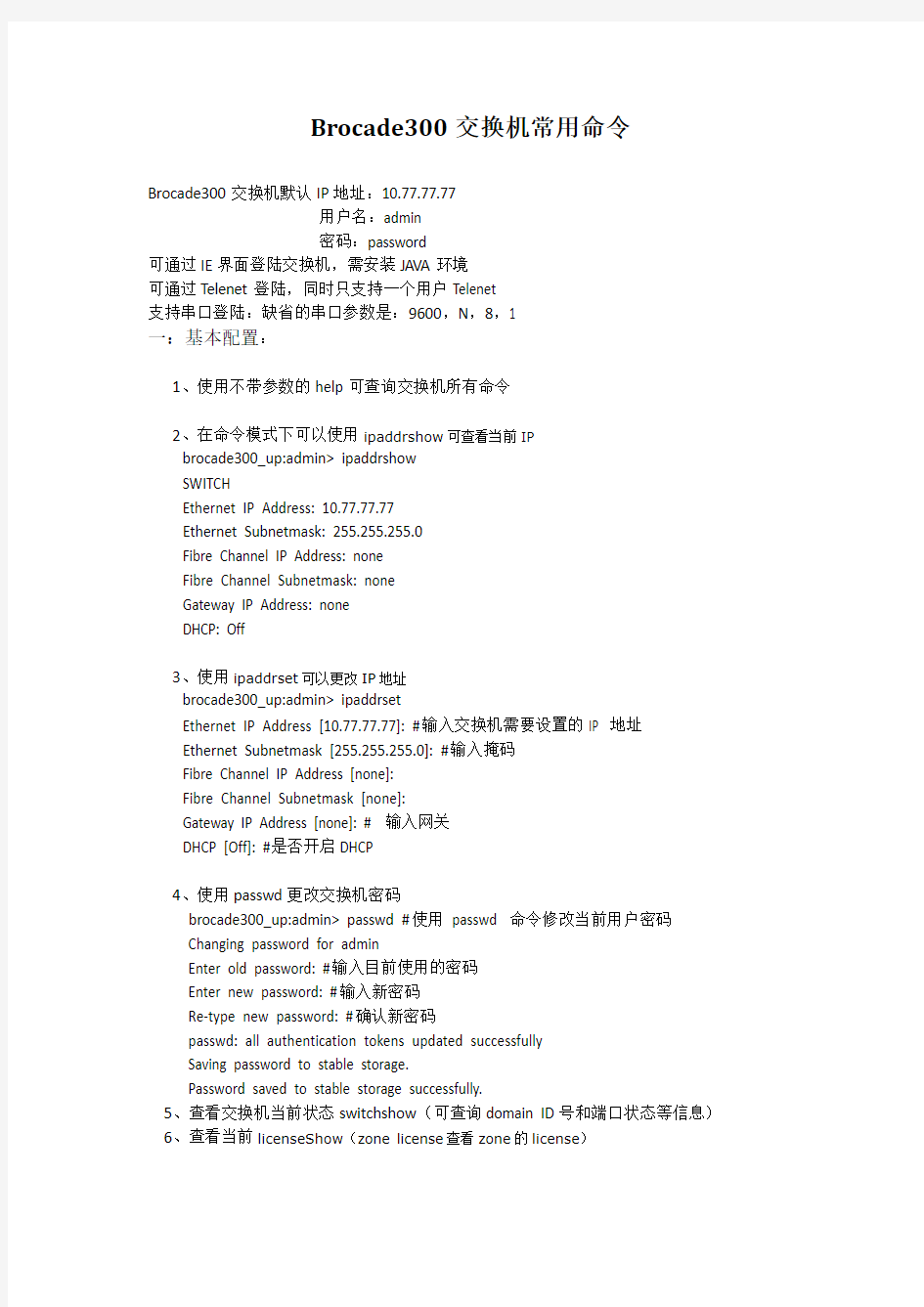

Brocade300交换机常用命令
Brocade300交换机默认IP地址:10.77.77.77
用户名:admin
密码:password
可通过IE界面登陆交换机,需安装JAVA环境
可通过Telenet登陆,同时只支持一个用户Telenet
支持串口登陆:缺省的串口参数是:9600,N,8,1
一:基本配置:
1、使用不带参数的help可查询交换机所有命令
2、在命令模式下可以使用ipaddrshow可查看当前IP
brocade300_up:admin> ipaddrshow
SWITCH
Ethernet IP Address: 10.77.77.77
Ethernet Subnetmask: 255.255.255.0
Fibre Channel IP Address: none
Fibre Channel Subnetmask: none
Gateway IP Address: none
DHCP: Off
3、使用ipaddrset可以更改IP地址
brocade300_up:admin> ipaddrset
Ethernet IP Address [10.77.77.77]: #输入交换机需要设置的IP 地址
Ethernet Subnetmask [255.255.255.0]: #输入掩码
Fibre Channel IP Address [none]:
Fibre Channel Subnetmask [none]:
Gateway IP Address [none]: # 输入网关
DHCP [Off]: #是否开启DHCP
4、使用passwd更改交换机密码
brocade300_up:admin> passwd #使用passwd 命令修改当前用户密码
Changing password for admin
Enter old password: #输入目前使用的密码
Enter new password: #输入新密码
Re-type new password: #确认新密码
passwd: all authentication tokens updated successfully
Saving password to stable storage.
Password saved to stable storage successfully.
5、查看交换机当前状态switchshow(可查询domain ID号和端口状态等信息)
6、查看当前licenseShow(zone license查看zone的license)
二、zong的配置(命令方式)
Zoning是Brocade交换机上的标准功能,通过在SAN网络中交换机上进行Zoning的配置,可以将连接在SAN网络中的设备,逻辑上划分为不同的区域,使各区域的设备相互间不能访问,是网络中的主机和设备间相互隔离。和VLAN有很多区别
使用命令方式创建zoning简易方便,直观。
1、建立zone
1.1使用zonecreate命令创建zone
zonecreate "zone名","DomainID,端口号;DomainID,端口号"# 建立zone
1.2使用cfgcreate 命令创建configure文件
cfgcreate "cfg名","需要加入cfg的zone名;需要加入cfg的zone名" #建立cfg文件
1.3使用cfgenable 生效当前配置文件
cfgenable "cfg_name" # 生效cfg
1.4 使用cfgsave # 保存cfg文件
1.5使用cfgshow # 显示zone信息
示例:zonecreate”zone_1”,”1,0;1,1;1,2;1,3;1,4;1,5;1,6;1,7"
\\建立名为zone_1的zone,把交换机的0-7端口加入到zone中
cfgcreate "cfg_switch","zone_1"
\\建立名为cfg_switch的配置文件,把刚建立zone_1加入到cfg中
cfgenable "cfg_switch"
\\使名为cfg_switch的配置文件生效
cfgsave
\\保存cfg文件
2、添加新zone
2.1 zongcreate "zong_storage","1,4;1,5;1,6;1,7"
\\建立名为zong_storage的新zone,把交换机的4-7端口加入到zone中
cfgadd "cfg_switch","zone_storage"
\\把名为zone_storage的新zone加入到原有的配置文件中
cfgenable "cfg_switch" \\生效cfg
cfgsave \\保存cfg
3、从某个zong中移除某端口加入到其他zone中
3.1 使用zongremove 移除zone内的端口
3.2 使用zongadd 添加端口到zone内
3.3使用cfgenable 生效当前配置文件
3.4使用cfgsave 保存当前cfg配置文件
3.5使用cfgshow 查看当前配置文件是否生效、正常
示例:讲上述1、2例子zone_1内的2号端口移除添加到zong_storage中使其生效zongremove " zone_1","1, 2" \\移除纵zone_1内的2号端口
zongadd “zong_storage”,”1,2”\\添加2号端口到纵zong_storage
cfgenable "cfg_switch" \\生效当前配置
cfgsave \\保存cfg
cfgshow\\查看当前cfg是否生效
4、删除zone
zongdel “zone名”
cfgenable
cfgsave
cfgshow
5、删除cfg配置文件
cfgdisable \\停止生效的zone
cfgclear \\清空cfg配置信息
cfgsave \\保存cfg配置文件
cfgshow \\查看是否生效
注:1、当一个zone生效后在同一个Zone内的设备才可以相互访问
2 、zone外端口如没加入zone则相互之间不能通信
3、在不同的Zone内的设备不能相互访问
4、一个端口可以属于多个Zone
5、一个交换机中只能有一个生效cfg配置文件
6、每个交换机中domainID号可能不一样,可使用switchshow查看
附:实战实例
环境:用户做虚拟化业务,分一期、二期,存储LUN映射给存储通道交换机两个互为冗余
一期业务使用交换机0-3端口,二期业务使用交换机8-11端口
存储使用交换机4、5、6、7号端口和11、12号端口做映射LUN通
信和级联
交换机所接的4、5、6、7存储通道映射LUN给一期业务
交换机所接的11、12存储通道映射LUN给二期业务要求:一期业务和二期业务之间不能互相通信、保证存储4、5、6、7端口不掉线。
具体实施步骤:
第一步:交换机0-7端口划入一个zone中确保一期业务之间能互相通信,不中断。
第二步:交换机4,5,6,7端口划入一个Zone中确保存储级联端口之间能互相通信。保证存储不离线。
第三步:交换机8-13端口划入一个zone中确保二期业务之间能互相通信。
具体操作命令如下:
第一步:(一期业务)
交换机一:zonecreate”zone_1”,”1,0;1,1;1,2;1,3;1,4;1,5;1,6;1,7"
cfgcreate "cfg_switch","zone_1"
c fgenable "cfg_switch"
cfgsave
交换机二:zonecreate "zone_1","22,0;22,1;22,2;22,3;22,4;22,5;22,6;22,7"
cfgcreate "cfg_switch","zone_1"
c fgenable "cfg_switch"
cfgsave
做完以上操作后,观察现阶段业务情况,正常后继续下一步操作。
第二步:(存储级联)
交换机一:zongcreate "zong_storage","1,4;1,5;1,6;1,7"
cfgadd "cfg_switch","zone_storage"
cfgenable "cfg_switch"
cfgsave
交换机二:zongcreate "zong_storage","22,4;22,5;22,6;22,7"
cfgadd "cfg_switch","zone_storage"
cfgenable "cfg_switch"
cfgsave
做完以上操作后,观察现阶段业务情况,正常后继续下一步操作。
第三步:(二期业务)
交换机一:zongcreate "zong_2","1,8;1,9;1,10;1,11;1,12;1,13"
cfgadd "cfg_switch","zone_2"
cfgenable "cfg_switch"
cfgsave
交换机二:zongcreate "zong_2","22,8;22,9;22,10;22,11;22,12;22,13"
cfgadd "cfg_switch","zone_2"
cfgenable "cfg_switch"
cfgsave
cisco交换机配置实例(自己制作)
二层交换机配置案例(配置2层交换机可远程管理): Switch> Switch>en 进入特权模式 Switch#config 进入全局配置模式 Switch(config)#hostname 2ceng 更改主机名为2ceng 2ceng(config)#interface vlan 1 进入VLAN 1
2ceng(config-if)#no shut 激活VLAN1 2ceng(config-if)#exit 退出到全局配置模式 2ceng(config)#interface vlan 2 创建VLAN 2 2ceng(config-if)#no shut 激活VLAN2 2ceng(config-if)#exit 退出到全局配置模式 2ceng(config)#interface vlan 3 创建VLAN 3 2ceng(config-if)#no shut 激活VLAN3 2ceng(config-if)# ip address 192.168.3.254 255.255.255.0 配置192.168.3.254为2ceng管理IP 2ceng(config-if)#exit 退出到全局配置模式 2ceng(config)#interface range fa0/1-12 进入到端口1-12 2ceng(config-if-range)#switchport mode access 将1-12口设置为交换口 2ceng(config-if-range)#switch access vlan 1 将1-12口划分到VLAN 1 2ceng(config-if-range)#exit 退出到全局配置模式 2ceng(config)#interface range fa0/13-23 进入到端口13-23 2ceng(config-if-range)#switch access vlan 2 将13-23口划分到VLAN2 2ceng(config-if-range)#exit 退出到全局配置模式 2ceng(config)#interface fastEthernet 0/24 进入到24口 2ceng(config-if)#switch mode trunk 将24口设置为干线 2ceng(config-if)#exit 退出到全局配置模式 2ceng(config)#enable secret cisco 设置加密的特权密码cisco 2ceng(config)#line vty 0 4 2ceng(config-line)#password telnet 设置远程登陆密码为telnet
Cisco交换机配置手册
2950交换机 简明配置维护手册
目录 说明 (3) 产品特性 (3) 配置端口 (4) 配置一组端口 (4) 配置二层端口 (6) 配置端口速率及双工模式 (6) 端口描述 (7) 监控及维护端口 (8) 监控端口和控制器的状态 (8) 刷新、重置端口及计数器 (10) 关闭和打开端口 (10) 配置VLAN (11) 理解VLAN (11) 可支持的VLAN (12) 配置正常范围的VLAN (12) 生成、修改以太网VLAN (13) 删除VLAN (14) 将端口分配给一个VLAN (15) 配置VLAN Trunks (16) 使用STP实现负载均衡 (19) 配置Cluster (23)
说明 本手册只包括日常使用的有关命令及特性,其它未涉及的命令及特性请参考英文的详细配置手册。 产品特性 2950是只支持二层的交换机 支持VLAN ?到250 个VLAN ?支持VLAN ID从1到4094(IEEE 802.1Q 标准) ?支持ISL及IEEE 802.1Q封装 安全 ?支持IOS标准的密码保护 ?支持标准及扩展的访问列表来定义安全策略 ?支持基于VLAN的访问列表 监视 ?交换机LED指示端口状态 ?SPAN及远端SPAN (RSPAN) 可以监视任何端口或VLAN的流量 ?内置支持四组的RMON监控功能(历史、统计、告警及事件)
配置端口 配置一组端口 当使用interface range命令时有如下的规则: ?有效的组范围: o vlan从1 到4094 o fastethernet槽位/{first port} - {last port}, 槽位为0 o gigabitethernet槽位/{first port} - {last port},槽位为0 o port-channel port-channel-number - port-channel-number, port-channel号从1到64 ?端口号之间需要加入空格,如:interface range fastethernet 0/1 – 5是有效的,而interface range fastethernet 0/1-5是无效的. ?interface range命令只能配置已经存在的interface vlan ?所有在同一组的端口必须是相同类别的。
博科BROCADE交换机常用命令与zone配置
telnet 10.77.77.77 admin password ctrl+c Help 不带任何参数会列出所有交换机的命令 带参数时输出如下 Switchshow 查看交换机状态 Chassisshow 显示外壳信息.重要的是可以显示序列号
Configure, 以菜单的形式对交换机进行配置.这个命令需要先使用switchdisable命令将交换暂停使用.第一个选项Fabric parameters 如选yes.那么我们可以进入他的子选项去更改domain ID. Configdefault 恢复出厂默认设置,也需要先做switchdisable Licenseshow, licenseadd, licenseremove, license的添加,查看,删除命令 configupload 和configdownload,可以将配置文件上传或下载.支持ftp scp和local ipAddrShow和ipAddrSet,查看设置管理端口的IP地址
Version: 查看firmware 版本 Sfpshow查看sfp状态 Userconfig 查看和配置登陆账号
Domainsshow 查看交换机的domain信息 Zone 的配置 Zoning是Brocade交换机上的标准功能,通过在SAN网络中交换机上进行Zoning的配置,可以将连接在SAN网络中的设备,逻辑上划分为不同的区域,使各区域的设备相互间不能访问,是网络中的主机和设备间相互隔离 Zone的配置示例
创建Members,就是给端口或wwn创建别名,这里创建了3个别名,每个别名包括3个端口. 红线标出的1,1表示domain1 中的1号端口. 创建Zones 通过zonecreate 命令可以将别名,或端口名添加到zone中. 创建Configurations.将创建的zone添加到配置中.
HC交换机的简易入门设置精编版
H C交换机的简易入门 设置 文件编码(008-TTIG-UTITD-GKBTT-PUUTI-WYTUI-8256)
H3C交换机的简易设置(图文) 其实不同厂家型号的交换机设置都是差不多的,只是不同厂家的交换机设置的 命令是不同的!但只要我们知道一种交换机的设置并找一下相关的资料,就很容易 设置好不同的交换机! 下面给大家说一说现在比较流行的H3C交换机的简单设置!比方说,你们公司 新增加了办公室,网络端口不够用了,你们IT主管让你加一个交换机到机房并设置好。首先的条件是你公司的网络有vlan的划分(在核心交换机上),比如说 vlan2,vlan3,vlan4等!那么我们怎么来设置好一个交换机呢?大家可能会想到很多,觉得交换机很难设置,其实只要我们在设置之前想好要做哪些事情,它还是很 容易的!我们一般要设置的有:交换机的名称、管理ip地址(这个也可以不设置的)、登陆的用户和密码以及划分合适的vlan等。至于其它的很多功能设置我们一 般是不需要改,如果要真的改,那就拿出说明书吧!好了,先给大家看看H3C交换 机的登陆界面。 大家看到的上面这个界面就是登陆后出现的,看没看到
在用户操作模式下显示的这些命令都是很简单的,也没有什么特别的说明,因为如果要改变交换机的设置,需要进入交换机的系统模式,输入system-view就可以进入系统修改模式了,如下图所示! 看一下系统模式下的命令都有哪些: 还真是很多呀!看到这么多命令各位的脑袋是不是又大起来了,没关系的,别紧张,想一想我们们应该完成的任务吧,其实用不到那么多命令的! 用sysname命令设置交换机的名称,如下图: 接下来设置管理vlan和管理ip,管理vlan和管理ip大家可能不明白是什么意思!每个交换机默认都是有一个vlan1存在的,在H3C交换机里,这个vlan1默认就是管理vlan,管理ip就是用来远程管理这个交换机的ip地址,管理ip要设置在管理vlan上,如果我们公司核心交换机上没有设置vlan1,也就是说vlan1是没有ip 地址定义的,那么我们就要设置其它的vlan为管理vlan,这样才能设置ip地址,才能远程管理交换机!一个交换机里只能有一个管理vlan存在,所以我们要先删除原来的管理vlan,设置新的管理vlan,命令如下: 删除原来的管理vlan,用undo命令(undo是取消设置的命令)。 [hua3c]undointerfacevlan-interface1(先取消管理vlan的成员,也就是vlanID为1的vlan1) [hua3c]undomanage-vlan(管理vlan没有成员了,就可以取消管理vlan的设置了,就没有管理vlan存在了)
交换机简要配置手册(中文)
2960交换机 简明配置维护手册
目录 说明 (3) 产品特性 (3) 配置端口 (4) 配置一组端口 (4) 配置二层端口 (6) 配置端口速率及双工模式 (6) 端口描述 (7) 监控及维护端口 (8) 监控端口和控制器的状态 (8) 刷新、重置端口及计数器 (10) 关闭和打开端口 (10) 配置VLAN (11) 理解VLAN (11) 可支持的VLAN (12) 配置正常范围的VLAN (12) 生成、修改以太网VLAN (13) 删除VLAN (14) 将端口分配给一个VLAN (15) 配置VLAN Trunks (16) 使用STP实现负载均衡 (19) 配置Cluster (23)
说明 本手册只包括日常使用的有关命令及特性,其它未涉及的命令及特性请参考英文的详细配置手册。 产品特性 2960是只支持二层的交换机 支持VLAN ?到250 个VLAN ?支持VLAN ID从1到4094( IEEE 802.1Q 标准) ?支持ISL及IEEE 802.1Q封装 安全 ?支持IOS标准的密码保护 ?支持标准及扩展的访问列表来定义安全策略 ?支持基于VLAN的访问列表 监视 ?交换机LED指示端口状态 ?SPAN及远端SPAN (RSPAN) 可以监视任何端口或VLAN的流量 ?内置支持四组的RMON监控功能(历史、统计、告警及事件) 配置端口 配置一组端口
当使用interface range命令时有如下的规则: ?有效的组范围: o vlan从1 到4094 o fastethernet槽位/{first port} - {last port}, 槽位为0 o gigabitethernet槽位/{first port} - {last port},槽位为0 o port-channel port-channel-number- port-channel-number, port-channel号从1到64 ?端口号之间需要加入空格,如:interface range fastethernet 0/1 –5是有效的,而interface range fastethernet 0/1-5是无效的. ?interface range命令只能配置已经存在的interface vlan ?所有在同一组的端口必须是相同类别的。 见以下例子:
Brocade FWS 日常维护介绍 博科交换机配置命令
日常维护命令介绍
? 2011 Brocade Communications Systems, Inc.
10
Console Port
DB-9 male interface. VT-100 terminal - straight-through cable (female to female not a null-modem).
The VT-100 configuration is: 9600 Baud 8 Data Bits Parity = None Stop Bits = 1 Flow Control = None For MODEM Cross-Over cable (typically a DB-9F to DB-25F cable)
? 2011 Brocade Communications Systems, Inc.
11
Stackables Layout
1 2
3 4
5 6
7 8
Link / Act
? 2011 Brocade Communications Systems, Inc.
FDX 100
12
Command Line Interface (CLI) Basics
Configure via character-based terminal/session Direct Connect to the Serial Port or Telnet to the System “?” at any prompt shows available commands SW-FI4802-PREM>? enable fastboot ping show stop-traceroute traceroute Enter Privileged mode Select fast-reload option Ping IP node Display system information Stop current TraceRoute TraceRoute to IP Node
“?” At end of character string SW-FI4802-PREM> s? will list commands show Display system information that begin with stop-traceroute Stop current TraceRoute that string SW-FI4802-PREM> stop-traceroute ^? “^?” At the end of a character string will list
Commands can be abbreviated
? 2011 Brocade Communications Systems, Inc.
13
实验一 交换机的基本操作和基本配置
实验一交换机的基本操作和基本配置 【实验目的】 通过本实验,了解交换机外部结构及连线方式,熟悉和掌握交换机基本配置命令及参数。【实验拓扑】 【实验步骤】 步骤一:正确连接交换机,启动查看交换机信息 1、按照拓扑图正确连接线缆,启动交换机与PC机。 2、正确设置超级终端参数,显示交换机启动信息,使用enable命令由交换机普通用户配置模式进入特权模式,在特权模式先使用如下命令查看交换机信息: show ? 查看show命令的帮助信息,其他命令也可以使用?参查看帮助show version 显示交换机版本信息 show flash 显示保存在flash 中的文件及大小 show arp 显示ARP 映射表 show history 显示用户最近输入的历史命令 show rom 显示启动文件及大小 show running-config 显示当前运行状态下生效的交换机参数配置 show startup-config 显示当前运行状态下写在Flash Memory 中的交换机参数 配置,通常也是交换机下次上电启动时所用的配置文件。 show interface F/0/1 显示指定交换机端口的信息 show vlan 查看VLAN信息
步骤二:交换机基本配置(注意:命令的简写要保证唯一性) 1、进入全局配置模式,配置命令解析为不使用,超时时间为永不超时: switch#enable switch#config terminal switch(config)#no ip domain lookup switch(config)#line console 0 switch(config-line)#exec-timeout 0 0 switch(config-line)#logging synchronous switch(config-line)#exit 2、配置交换机的名字、特权模式密码、远程登录密码: switch(config)#hostname NET-SW switch(config)#hostname NET-SW1 NET-SW1(config)#enable password 123 NET-SW1(config)#enable secret 456 退出重新登录,验证哪个密码的优先级较高,哪个是明文,哪个是密文。 NET-SW1(config)#line vty 0 4 NET-SW1(config-line)#password wlpz NET-SW1(config-line)#login NET-SW1(config-line)#eixt NET-SW1(config)#service password-encryption 【验证结果】 查看当前生效的配置参数信息,利用write 命令将当前配置写入Flash Memory ,退出交换机的特权模式重新登录,并在其他计算机尝试远程登录,验证所有配置。
Cisco+3750交换机配置
3750交换机(EMI) 简明配置维护手册 目录 说明 (2) 产品特性 (2) 配置端口 (3) 配置一组端口 (3) 配置二层端口 (5) 配置端口速率及双工模式 (5) 端口描述 (6) 配置三层口 (7) 监控及维护端口 (9) 监控端口和控制器的状态 (9) 刷新、重置端口及计数器 (11) 关闭和打开端口 (12) 配置VLAN (13) 理解VLAN (13) 可支持的VLAN (14) 配置正常范围的VLAN (14) 生成、修改以太网VLAN (14) 删除VLAN (16) 将端口分配给一个VLAN (17) 配置VLAN Trunks (18) 使用STP实现负载均衡 (21)
说明 本手册只包括日常使用的有关命令及特性,其它未涉及的命令及特性请参考英文的详细配置手册。 产品特性 3750EMI是支持二层、三层功能(EMI)的交换机 支持VLAN ?到1005 个VLAN ?支持VLAN ID从1到4094(IEEE 802.1Q 标准) ?支持ISL及IEEE 802.1Q封装 安全 ?支持IOS标准的密码保护 ?静态MAC地址映射 ?标准及扩展的访问列表支持,对于路由端口支持入出双向的访问列表,对于二层端口支持入的访问列表 ?支持基于VLAN的访问列表 3层支持(需要多层交换的IOS) ?HSRP ?IP路由协议 o RIP versions 1 and 2 o OSPF o IGRP及EIGRP o BGP Version 4 监视
?交换机LED指示端口状态 ?SPAN及远端SPAN (RSPAN) 可以监视任何端口或VLAN的流量 ?内置支持四组的RMON监控功能(历史、统计、告警及事件) ?Syslog功能 其它功能: 支持以下的GBIC模块: ?1000BASE-T GBIC: 铜线最长100 m ?1000BASE-SX GBIC: 光纤最长1804 feet (550 m) ?1000BASE-LX/LH GBIC: 光纤最长32,808 feet (6 miles or 10 km) ?1000BASE-ZX GBIC: 光纤最长328,084 feet (62 miles or 100 km) 配置端口 配置一组端口
光纤交换机配置手册
FC交换机配置手册 交换机登陆 登陆方式:WEB登陆,如下图: Web初始地址:10.77.77.77,这是博科交换机的默认登陆地址。目前地址:交换机1:172.27.153.11 交换机2:172.27.153.12 交换机3:172.27.153.13 用户名:admin 密码:password,登陆对话框如下图: 点击OK按钮后,登陆到交换机后,显示如下页面:
在下面这个图中, 在下面这个图中, 显示交换机硬件等的状态。例如图中中上半部分表示交换机的端口,绿色表示已经端口正常,并已经与客户端建立通信。 表示交换机电源状态,绿色指示灯表示电源正常。 下面这个图,
这个图中的按钮,均为交换机的一些功能键,可查看交换机状态,以及进行交换机功能设置等。 交换机zoing划分方法 点击左下角进入zoing划分页面: Zoing划分主要可按照两种方式进行: 1.按照端口划分:即把同一个链路上的设备在光纤交换机上的端口划分为一个Zoing。这 种划分方式更换交换机端口后,Zoing会改变,需要重新划分。 2.按照WWn划分,即把同一个链路上的设备的WWN号(每一个光纤卡对应唯一一个 WWN号)划分为一个Zoing,这种划分方式更换客户端的光纤卡后,Zoing会改变,需要重新划分。 我们采用的为第二种方式,即按照WWN划分。 点击红框中的按键”zone”:,即可进行zoing的划分。
上图为zoing的一些功能按键,其中: New Zong :建立新的zoing Delete :删除一个已经建立的zoing Rename :重命名一个Zoing。 Copy :拷贝一个zoing。 点击New Zoing ,即可创建一个zoing。点击后出现如下页面: ,输入Zoing名称后,将WWN号添加到右侧空白处:
Brocade光纤交换机常用命令
标签:? 2013-12-24 10:19?2062人阅读?(0)?? ?分类: San IBM的双机双柜,两光纤交换机分别引一根光纤到另一楼光纤交换机,插上无反应,后得知需要更改交换机的domain id 默认出厂为1。需改为不同号。下面是博科的交换机命令转。 Brocade SAN交换机常用命令 默认用户名:admin,默认密码password 1. switchStatusShow 查看交换机的总体健康状态 switch:admin> switchstatusshow Switch Health Report Switch Name: SWFCR SwitchState: MARGINAL Duration: 863:23 Power supplies monitor MARGINAL Temperatures monitor HEALTHY Fans monitor HEALTHY WWN servers monitor HEALTHY Standby CP monitor HEALTHY Blades monitor HEALTHY Flash monitor HEALTHY Marginal ports monitor HEALTHY Faulty ports monitor HEALTHY Missing SFPs monitor HEALTHY All ports are healthy switch:admin> 2. switchShow 查看交换机基本配置信息 Enter the switchShow command, which displays the following information for a switch: - switchname - The switch name. - switchtype - The switch model and firmware version numbers. - switchstate - The switch state: Online, Offline, Testing, or Faulty. - switchrole - Displays the switch role: Principal, Subordinate, or Disabled. - switchdomain - Displays the switch Domain ID. - switchid - The embedded port D_ID of the switch. - switchwwn - The switch World Wide Name.
Cisco交换机配置新手篇-端口配置(一)
C i s c o交换机配置新手篇-端口配置(一) 上回跟大家介绍了如何正确连接交换机,今天用一些配置片段给大家介绍一下端口的配置。鉴于网上大多数配置事例都是show-run出来的结果。不利于新手对命令配置过程的了解,所以笔者将配置片段和注意的地方都注明了一下,希望能帮助新手尽快了解如何正确配置交换机。 在IOS输入命令时只要缩写的程度不会引起混淆,使用配置命令的时候都可以使用缩写的形式。比如:Switch>enable,在用户模式下以en开头的命令就只有enable,所以可以缩写成Switch>en。也可以用TAB键把命令自动补全,如Switch>en,按键盘TAB后自动补全为Switch>enable。 快捷键: 1.Ctrl+A:把光标快速移动到整行的最开始 2.Ctrl+E:把光标快速移动到整行的最末尾 3.Esc+B:后退1个单词 4.Ctrl+B:后退1个字符 5.Esc+F:前进1个单词 6.Ctrl+F:前进1个字符 7.Ctrl+D:删除单独1个字符 8.Backspace:删除单独1个字符 9.Ctrl+R:重新显示1行 10.Ctrl+U:擦除1整行 11.Ctrl+W:删除1个单词 12. Ctrl+Z从全局模式退出到特权模式 13.Up arrow或者Ctrl+P:显示之前最后输入过的命令 14.Down arrow或者Ctrl+N:显示之前刚刚输入过的命令 配置enable口令以及主机名字,交换机中可以配置两种口令 (一)使能口令(enable password),口令以明文显示 (二)使能密码(enbale secret),口令以密文显示 两者一般只需要配置其中一个,如果两者同时配置时,只有使能密码生效. Switch.> /*用户直行模式提示符 Switch.>enable /*进入特权模式 Switch.# /*特权模式提示符 Switch.# config terminal /*进入配置模式 Switch.(config)# /*配置模式提示符 Switch.(config)# hostname Pconline /*设置主机名Pconline Pconline(config)# enable password pconline /*设置使能口令为pconline Pconline(config)# enable secret network /*设置使能密码为network Pconline(config)# line vty 0 15 /*设置虚拟终端线 Pconline(config-line)# login /*设置登陆验证 Pconline(config-line)# password skill /*设置虚拟终端登陆密码 注意:默认情况下如果没有设置虚拟终端密码是无法从远端进行telnet的,远端进行telnet 时候会提示设置login密码。许多新手会认为no login是无法从远端登陆,其实no login是代表不需要验证密码就可以从远端telnet到交换机,任何人都能telnet到交换机这样是很危险的,千万要注意。 Cisco交换机配置新手篇-端口配置(二)
Force10交换机配置手册
Force10 S25N/S50N交换机配置手册 目录 前言........................................................... 错误!未定义书签。 1. FORCE10 S系列交换机登陆初始配置 ............................. 错误!未定义书签。 使用CONSOLE口登陆方式.......................................... 错误!未定义书签。 用以太网线使用TELNET方式....................................... 错误!未定义书签。 2.创建VLAN ..................................................... 错误!未定义书签。 创建一个基于端口的V LAN......................................... 错误!未定义书签。 3.配置TRUNK .................................................... 错误!未定义书签。 创建一个TRUNK.................................................. 错误!未定义书签。 4.开启端口FLOW-CONTROL 、SPANNING-TREE、和EDGED-PORT ........... 错误!未定义书签。
前言 1. Force10 S系列交换机登陆初始配置 使用console口登陆方式 第一步:如图所示,建立本地配置环境。S25的Console口是标准的RJ45口,所以需要用标准网线连接一个RJ45/串口转换器(在交换机的包装箱里带有),网口连接交换机的Console口,串口与PC机(或终端)的串口连接。 通过Console口搭建本地配置环境 第二步:在PC机上运行终端仿真程序(如Windows 的Terminal或Windows 9X/Windows 2000/Windows XP的超级终端等,以下配置以Windows XP为例),选择与交换机相连的串口,设置终端通信参数:传输速率为9600bit/s、8位数据位、1位停止位、无校验和无流控,如图所示。 新建连接 连接端口设置 端口通信参数设置 第三步:点击确定,进入超级终端,键入回车,之后将出现命令行提示符(如force10>),如图所示。 以太网交换机配置界面 第四步:键入命令,配置以太网交换机或查看以太网交换机运行状态。需要帮助可以随时键入“?”,具体的配置命令请参考本手册中相关部分的内容。 第五步:基础配置模式和命令: FTOS,也即Force10操作系统,是运行在Force10交换机/路由器系列产品上的操作系统。FTOS基于NetBSD,类似于Unix。硬件抽象层(HAL)用于使FTOS应用可在整个产品系列中移植,而无须为每个平台重写该应用软件。所以对Forec10的所有系列交换机来说,调试
博科Brocade交换机配置
设置博科Brocade交换机IP地址 博科交换机的默认IP地址是10.77.77.77,在命令行模式下可以通过ipaddrset命令对交换机的IP地址进行设置和修改 swd77:admin> ipaddrset Ethernet IP Address [10.77.77.77]: #输入交换机需要设置的IP地址 Ethernet Subnetmask [255.255.255.0]: #输入掩码 Fibre Channel IP Address [none]: Fibre Channel Subnetmask [none]: Gateway IP Address [none]: # 输入网关 DHCP [Off]: #是否开启DHCP swd77:admin> 一般情况下只需要设置Ethernet 的IP和掩码就可以了,这个IP地址主要是用来对交换机进行管理设置。 Brocade SAN交换机的几种管理方法 为了对SAN网络进行管理,Brocade公司了丰富的管理工具,来适应不同场景下对SAN 网络的管理。 Telnet 交换机管理的最基本方法,通过命令行的方式直接登录到交换机上,通过交换机上操作系统(Fabric OS)提供的命令对交换机作管理工作。能完成对单台交换机管理的所有功能,对操作者对管理命令非常熟悉。不适合非专业人士使用。 WEB TOOLS 图形界面的管理工具,通过浏览器对交换机完成管理工作。视觉效果比Telnet好很多,并且在性能监视时能提供多种视图。能完成对单台交换机管理的大多数功能,适合大多数用户使用。 Fabric Manager 对SAN网络中的交换机进行批量管理的工具。能对SAN网络中的多台交换机,在一个管理站一次性的完成管理工作。方便SAN网络的统一管理。 SNMP 网络管理的标准协议
交换机常用操作指令-华为
华为交换机常用指令 一、交换机设备登陆及配置: 1、设备登陆配置 我中心维护汇聚和热点交换机,交换机类型为5300、2300和GPON,交换机使用secure CRT软件登录。交换机使用之前需要刷机,使用secureCRT配置:协议是serial,端口com12,波特流9600,流控制不配置。刷交换机所需要的信息:在3a模式下用户名和密码;snmp 为网络管理协议,配置网管所需的指令,固定不变; telnet配置——远程登陆配置信息。 登陆汇聚和热点交换机首先93-5交换机(核心交换机),登录协议选择ssh登录,登陆其它交换机在93-5上使用telnet(远程登陆)命令跳转,只能单向。 核心交换机登陆用户名:hanxu69309,密码:Hx#9309。华为汇聚和热点交换机的登陆用户名和密码都为huaweitest。 其他核心交换机的登录地址: 93-5 211.137.192.8 (交换机型号为9312) 65-1 120.192.23.36 (交换机型号为6500) 65-2 120.192.23.37 (交换机型号为6500) 85-1 120.192.22.129 (交换机型号为8500) 85-2 120.192.22.130 (交换机型号为8500) 93-1 211.137.192.1 (交换机型号为9306) 2、交换机配置思路: 配置设备名称。 管理AP所需要配置的信息 管理交换机配置的信息 在3a模式下配置,配置以下用户名和密码。(配置固定) snmp为网络管理协议,下面为加入网管所配置的指令,固定不变。 telnet配置——远程登陆配置信息 3、数据准备: 管理VLAN的ID。 交换机的管理IP。
思科交换机实用配置步骤详解
1.交换机支持的命令: 交换机基本状态: switch: ;ROM状态,路由器是rommon> hostname> ;用户模式 hostname# ;特权模式 hostname(config)# ;全局配置模式 hostname(config-if)# ;接口状态交换机口令设置: switch>enable ;进入特权模式 switch#config terminal ;进入全局配置模式 switch(config)#hostname ;设置交换机的主机名 switch(config)#enable secret xxx ;设置特权加密口令 switch(config)#enable password xxa ;设置特权非密口令switch(config)#line console 0 ;进入控制台口 switch(config-line)#line vty 0 4 ;进入虚拟终端 switch(config-line)#login ;允许登录 switch(config-line)#password xx ;设置登录口令xx switch#exit ;返回命令
交换机VLAN设置: switch#vlan database ;进入VLAN设置 switch(vlan)#vlan 2 ;建VLAN 2 switch(vlan)#no vlan 2 ;删vlan 2 switch(config)#int f0/1 ;进入端口1 switch(config-if)#switchportaccess vlan 2 ;当前端口加入vlan 2 switch(config-if)#switchport mode trunk ;设置为干线 switch(config-if)#switchport trunk allowed vlan 1,2 ;设置允许的vlan switch(config-if)#switchport trunk encap dot1q ;设置vlan 中继switch(config)#vtp domain ;设置发vtp域名 switch(config)#vtp password ;设置发vtp密码 switch(config)#vtp mode server ;设置发vtp模式 switch(config)#vtp mode client ;设置发vtp模式 交换机设置IP地址: switch(config)#interface vlan 1 ;进入vlan 1 switch(config-if)#ipaddress ;设置IP地址 switch(config)#ip default-gateway ;设置默认网关
博科交换机安装配置手册
GL_SW6520_505,Domain:7,SN:CHQ2518L01W,机柜:A601-S13#25-26,IP:192.168.0.75/24,Netmask:192.168.0.200 GL_SW6520_506,Domain:8,SN:CHQ2518L01Z,机柜:A601-S15#25-26,IP:192.168.1.75/24,Netmask:192.168.1.200 配置示例: **switch default user and password :admin/password **switch default management ip: 10.77.77.77 1.Change switch name switch:admin>switchname GL_SW6510_503 2.Change switch domain ID switch:admin>switchdisable switch:admin> configure Configure... Fabric parameters (yes, y, no, n): [no] y Domain: (1..239) [1] 49 save the setting with "Control+D" keys switch:admin>switchenable 3.Change switch management IP switch:admin>ipaddrset Ethernet IP Address [10.77.77.77]:192.168.0.105 Ethernet Subnetmask [255.255.255.0]:255.255.255.0 Gateway IP Address [192.168.0.200]:192.168.0.200 DHCP [Off]: 4.Change timezone switch:admin>tstimezone +8
交换机基本配置
交换机基本配置 主要内容及目的 (1)了解交换机配置的方法。 (2)掌握CLI配置环境。 (3)掌握交换机的基本配置。 技术标准及要求 1、交换机的配置方法 配置交换机主要有五种方法: ●控制台(Console口) ●虚拟终端(Telnet) ●TFTP服务器 ●Web方式 ●网管工作站 在上述五种方法中,交换机的第一次配置必须通过控制台方式进行。在控制台方式下对交换机进行了相关配置(例如配置管理IP)以后,才可以使用其他配置方式管理交换机。 (1)控制台配置方式,其配置步骤如下: 第一步:设备连接。 在交换机关机的情况下,利用带RJ45连接器的配置电缆(Console线)将计算机的串口与交换机的Console口相连。如图5-1所示。 第二步:设置超级终端。 在Windows操作系统中按照“开始→程序→附件→通讯→超级终端”步骤,打开如图5-2界面,输入自定义的连接名称,然后单击“确定”按钮。 当出现5-3所示的界面后,选取连接交换机所用的PC端口。配置电缆一般都是通过COM1来连,所以我们选取COM1。 图 5-2 通过超级终端连接交换机 图 5-3 选择连接时使用的端口 当出现图5-4界面时,我们可以在“每秒位数”下
拉列表框中选择9600,其他各项均采用默认值。也可以直接单击“还原为默认值”按钮,然后单击“确定”,此时显示图4-5超级终端界面。至此,超级终端已经做好与交换机控制台连接的准备了。 图 5-4 设置连接参数图 5-5 超级终端界面 第三步:接通交换机电源,连续按几次“回车”键。在PC机超级终端界面中就会显示交换机的开机信息,并进入交换机的配置模式选择菜单。 第四步:选择配置和管理交换机的方式。按回车,进入命令行配置方式(CLI:Command-Line Interface)。 由于控制台方式不需要占用交换机的网络带宽,所以又称为带外管理方式。 (2)通过Telnet配置 Telnet是基于TCP/IP的协议,如果交换机已经用控制台方式配置了管理IP,就可以使用PC的Telnet程序远程登录交换机并进入交换机的命令行配置模式(CLI)。虽然Telnet与控制台方式的表现形式不同,但两者的配置界面相同。其配置步骤如下: 第一步:设备连接。 把计算机的网卡与交换机的某Ethernet端口用直通网线连接起来。 第二步:运行TELNET终端仿真程序登陆交换机。 在Windows操作系统中打开“开始→运行”,输入“telnet ip-address”或者“telnet hostname”命令登录交换机进行管理和配置(ip-address指的是交换机的管理IP,hostname指的是交换机的域名或者主机名)。假设交换机的管理IP为192.168.1.1,则操作如图5-6所示。 图4-6 用TELNET方式管理交换机
相关文档
- 博科交换机操作手册
- 博科交换机操作手册资料讲解
- 博科交换机配置指导手册
- 博科光纤交换机操作手册
- Brocade FWS 日常维护介绍 博科交换机配置命令
- 博科交换机配置手册
- CiscoMDS光纤交换机安装配置手册
- 博科交换机操作手册
- 博科SAN存储交换机安装配置文档
- BROCADE博科光纤交换机的配置手册
- 博科交换机安装配置手册
- 博科交换机 License 激活方法
- 博科交换机操作手册
- Brocade交换机简单配置手册
- BROCADE博科光纤交换机的配置手册
- 博科BROCADE交换机常用命令与zone配置
- BROCADE博科光纤交换机的配置手册(精编文档).doc
- BROCADE博科光纤交换机配置文档
- 博科 光纤交换机配置命令一览
- 博科交换机操作手册
